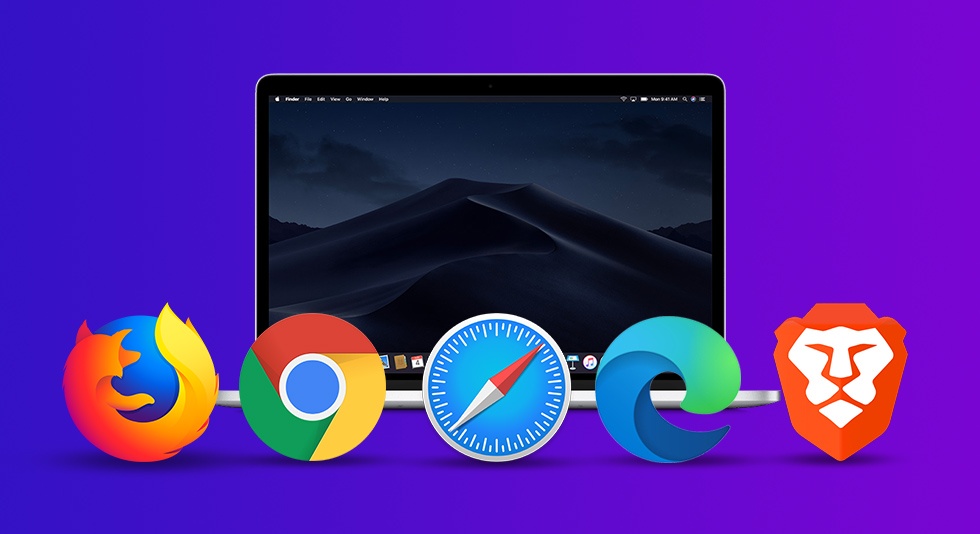اگر برای شما هم پیش آمده که بخواهید پیامهای آیکلود خود را با دیگر حسابهای خود به اشتراک بگذارید، نحوه ارسال خودکار ایمیلهای iCloud به ایمیل دیگر را در این مطلب از انارمگ بخوانید.
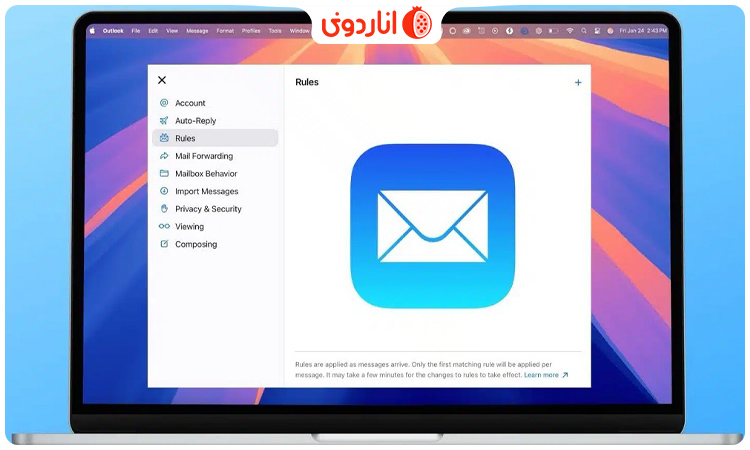
نکات کلیدی
- برای راه اندازی ارسال خودکار ایمیلهای iCloud به مسیر زیر رفته و آدرس ایمیل خود را وارد کنید.
iCloud.com > iCloud Mail > Settings > Mail Forwarding > Forward My Emails To
- برای اینکه بتوانید فیلتر قوانین را به فوروارد خودکار ایمیلهای آیکلود اضافه کنید، به مسیر زیر بروید:
iCloud.com > iCloud Mail > Settings > Rules > Add a Rule > Set Up Filter
- همین یک بار که تنظیمات مربوط به ارسال خودکار ایمیلهای iCloud به ایمیلهای دیگر را انجام میدهید، از این به بعد هر ایمیلی که برای آیکلود شما ارسال میشود، به طور خودکار به ایمیل تعریف شده فوروارد خواهد شد.
ارسال خودکار ایمیلهای iCloud به ایمیلهای دیگر
به دلیل این که آدرس ایمیل آیکلود معمولا به عنوان یک آدرس مهم در صورتحسابهای بانکی، صورتحسابهای خرید و موارد مشابه تعریف و به کار برده میشود، حذف کردن آن دشوار است و باید تک به تک موارد ذکر شده را اصلاح کرد.
یکی از سادهترین روشهای حل مشکل مذکور، فوروارد خودکار ایمیلهای آیکلود به ایمیلهای دیگر است. در ادامه روش انجام این کار را یاد میگیرید.
نحوه فوروارد کردن خودکار ایمیلهای آیکلود
گرچه فرآیند فوروارد ایمیلهای آیکلود ساده است، اما نمیتوان این کار را در برنامه Mail در آیفون، آیپد و مک انجام داد. مراحل زیر را انجام دهید:
- در قدم اول به iCloud.com بروید و به اپل آیدی مورد استفاده خود وارد شوید.
- حالا صفحه را به پایین اسکرول کرده و روی برنامه Mail کلیک کنید تا به iCloud Mail هدایت شوید.
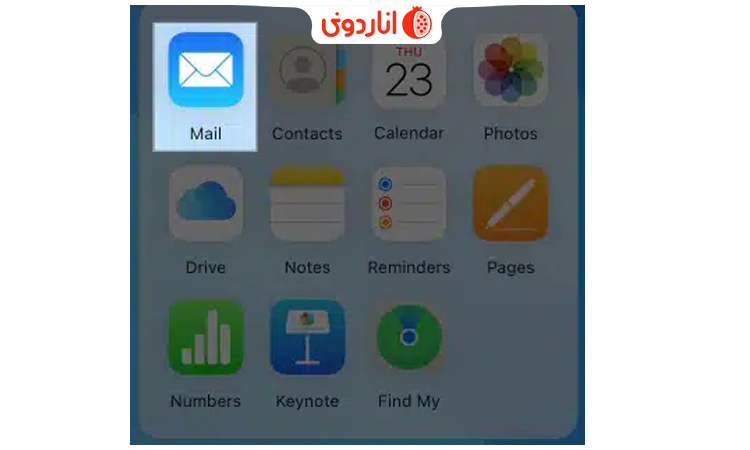
- روی آیکن Settings واقع در بالای لیست Mailbox ضربه بزنید.
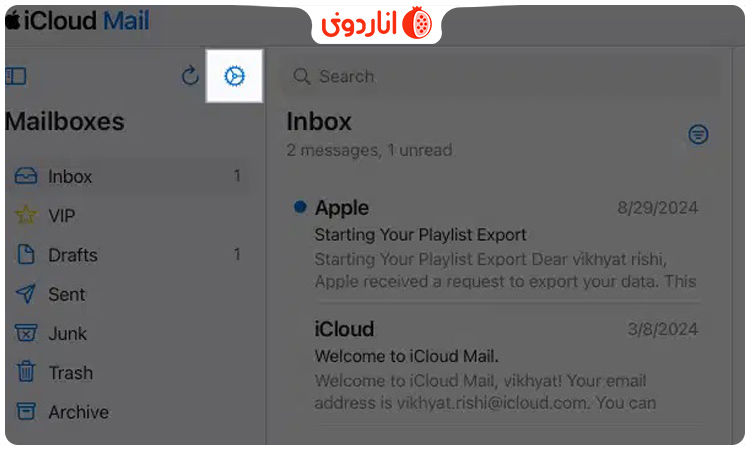
- گزینه Settings را در منوی کشویی انتخاب کنید.
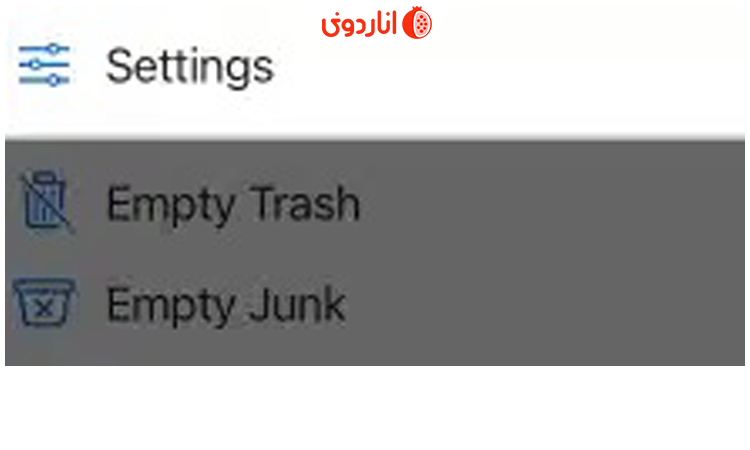
- حالا روی Mail Forwarding در تنظیمات کلیک کرده و Forward My Email را تیک بزنید. در نهایت آدرس ایمیل هدف برای ارسال خودکار ایمیلهای iCloud را تایپ کنید.
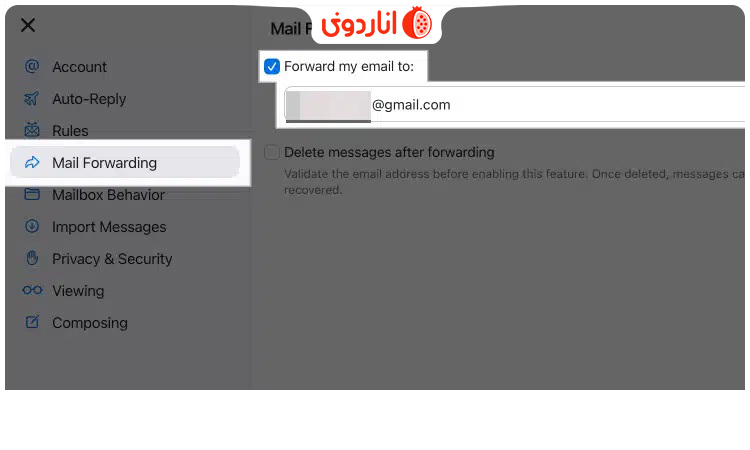
نکته: اگر میخواهید ایمیلی پس از ارسال به ایمیل معرفی شده، از آیکلود شما حذف شود روی Delete Messages after Forwarding کلیک کنید. اما به این نکته توجه کنید که با انجام این کار آن ایمیل را برای همیشه از دست خواهید داد.
فوروارد ایمیلهای خاص در آیکلود
بدیهی است که همه ایمیلهای دریافتی در آیکلود مهم نیستند و نمیخواهید همه آنها دوباره به آدرس ایمیل جدید ارسال شوند. بنابراین، بهتر است فیلتری برای ارسال خودکار ایمیلهای iCloud تعریف کنید که فقط ایمیلهای مهم بازارسال شوند. برای این کار به روش ز یر عمل کنید:
- پس از رفتن به سایت iCloud.com روی برنامه Mail ضربه زده و به iCloud Mail وارد شوید.
- روی آیکن Settings کلیک کرده و گزینه تنظیمات را در منوی کشویی انتخاب کنید.
- حالا روی Rules کلیک کنید.
- روی +Add a Rule ضربه بزنید.
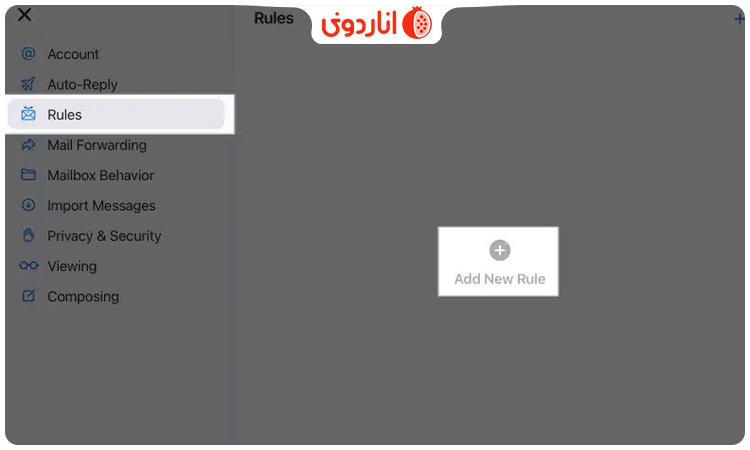
- در این مرحله باید کارهای زیر را انجام دهید:
- برای قانون جدید خود یک نام جدید انتخاب کنید.
- برای فیلتر کردن نوع ایمیلهای فورواردی، از منوی کشویی و باکس متنی زیر Message استفاده کنید.
- برای مشخص کردن عملکرد قانون تعریف شده، روی منوی کشویی و باکس متنی زیر Action ضربه بزنید.
- حالا روی Add کلیک کنید.
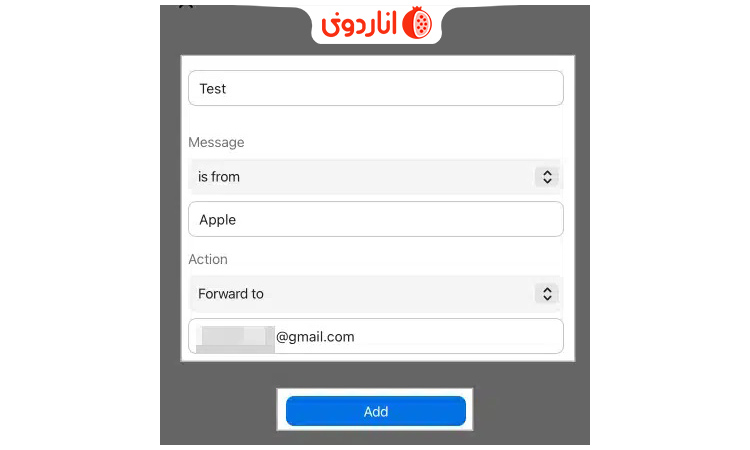
نحوه حذف و یا تغییر قوانین ارسال ایمیل در آیکلود
گرچه اپل به کاربران خود اجازه میدهد تا حدود ۵۰۰ قانون برای ارسال ایمیل آیکلود تعریف کنند، اما بدیهی است که انبوهی از قوانین فقط باعث سردرگمی کاربر میشود. بنابراین، با ارائه قابلیت ادیت قانون مذکور و یا حتی حذف قانون قدیمی وضع شده، به کاربران کمک میکند تا قانون دلخواه خود را به قانون قدیمی اضافه کرده و آن را آپدیت کنند و یا آن را به طور کلی جایگزین مورد قبل کنند.
برای انجام این کار، مراحل زیر را دنبال کنید:
- به مسیر زیر بروید.
iCloud.com → Mail → Settings → Rules
- در این مرحله، قانونی که میخواهید حذف کنید را انتخاب کنید.
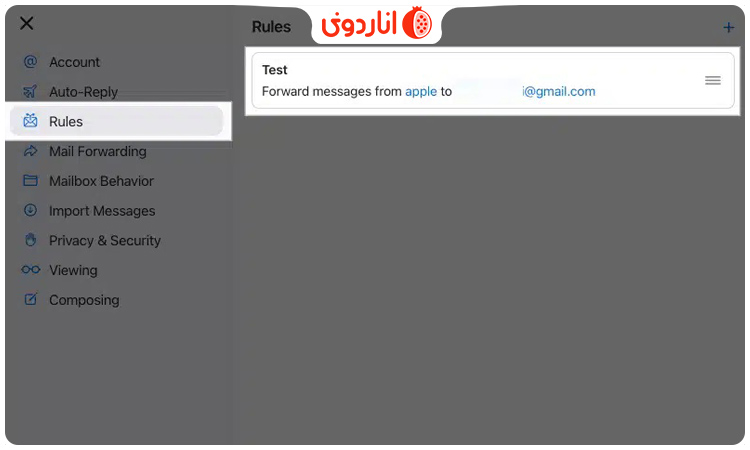
- حالا فیلتر قانون ایمیل در آیکلود را آپدیت کرده و پس از نامگذاری جدید آن، روی Save کلیک کنید تا ذخیره شود.
- از طرفی دیگر، برای حذف کامل آن، روی Delete Rule کلیک کنید.
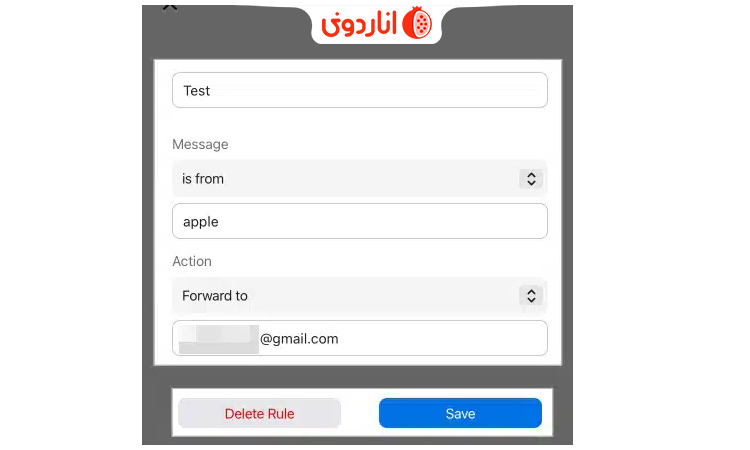
- دوباره روی Delete ضربه بزنید تا کار خود را تایید کنید.
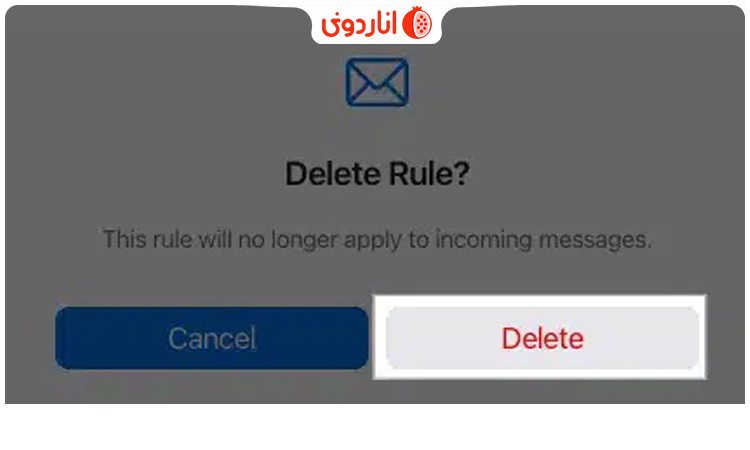
نکته: برای وضع یک قانون جدید و یا حذف مورد قبل، تنها به ۱۵ دقیقه زمان نیاز دارید.
نحوه توقف ارسال خودکار ایمیلهای iCloud به ایمیل دیگر
اگر از ارسال خودکار ایمیل در آیکلود خسته شدهاید، روش زیر را دنبال کرده تا آن را متوقف کنید
- در مرحله اول در سایت iCloud.com، روی آیکن Mail app کلیک کنید.
- روی آیکن تنظیمات ضربه زده و سپس گزینه Settings را از منوی کشویی انتخاب کنید.
- حالا روی Mail Forwarding کلیک کرده و تیک گزینه Forward my email to را بردارید.
تسریع کارها با تنظیم ارسال خودکار ایمیلها
شما با انجام دستورالعملهای ارائه شده در این مطلب به راحتی میتوانید به ایمیلهای آیکلود خود در هر حساب دیگری دسترسی داشته باشید و این موضوع در کاهش زمان صرف شده برای مدیریت پیامهای آیکلود نقش اساسی دارد. اگر مراحل زیر را برای ارسال خودکار ایمیلهای iCloud به ایمیل دیگر دنبال کردید و نتیجه گرفتید، از تجربیات خود برای ما و دیگر کاربران بگویید. همچنین برای اطلاع از نحوه مشاهده تمام ایمیلها و دسته بندی کردن پیامها در آی او اس ۱۸.۲ میتوانید روی لینک کلیک کنید.